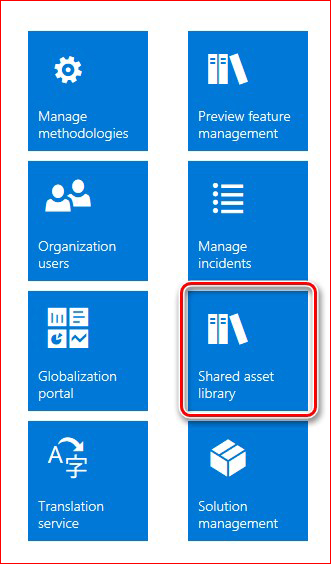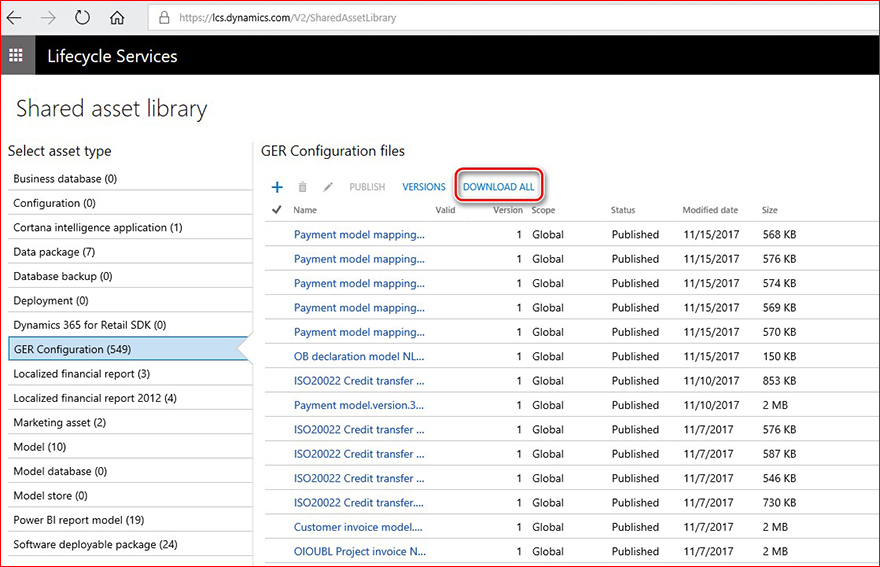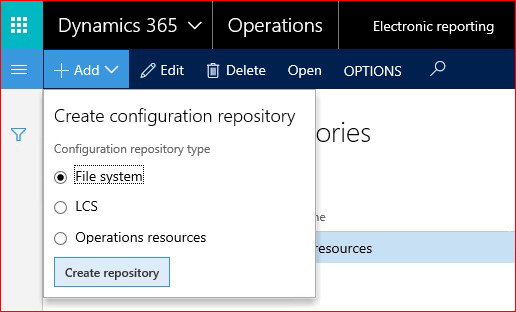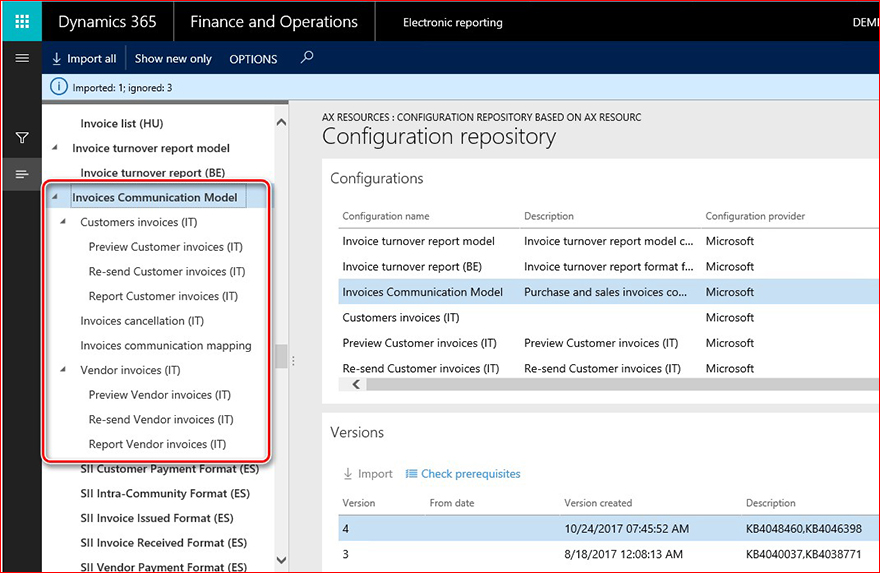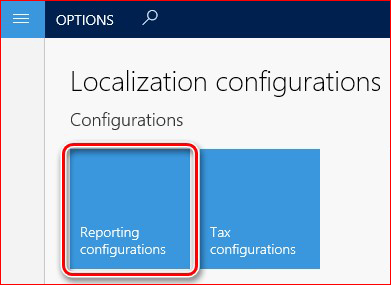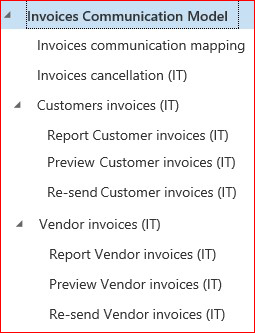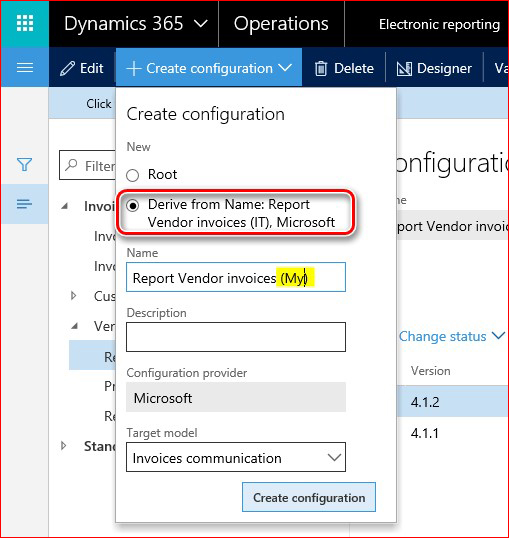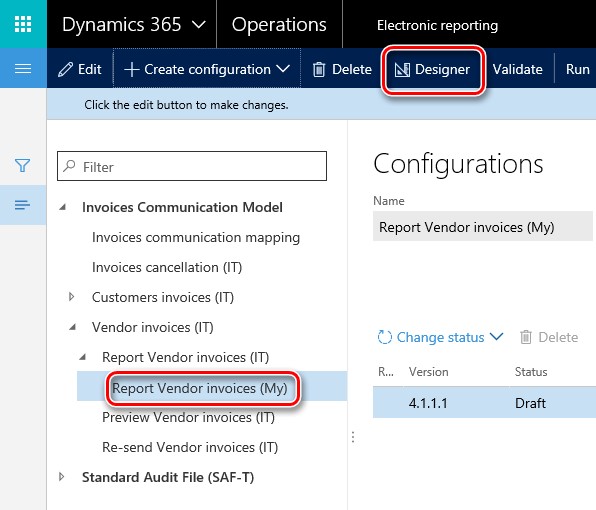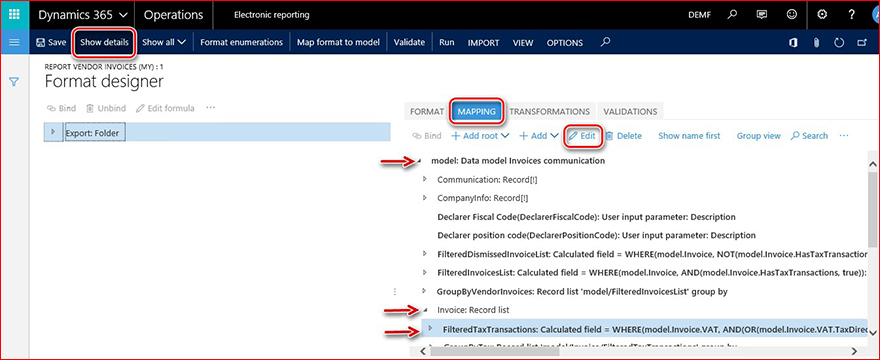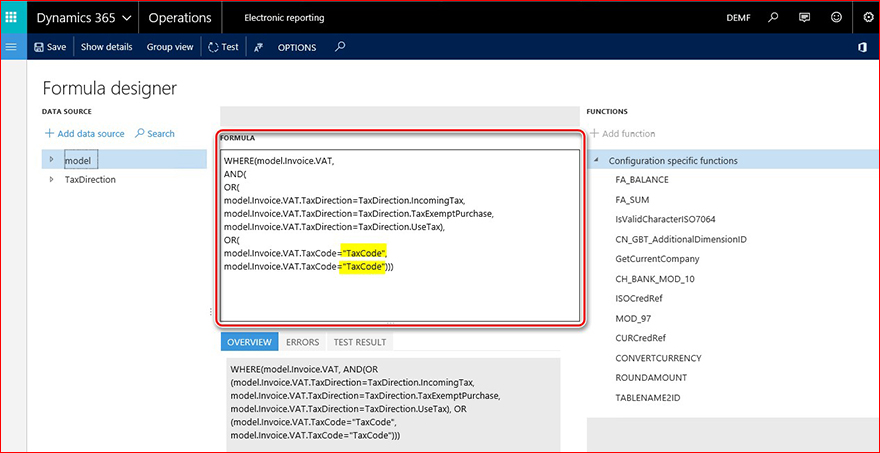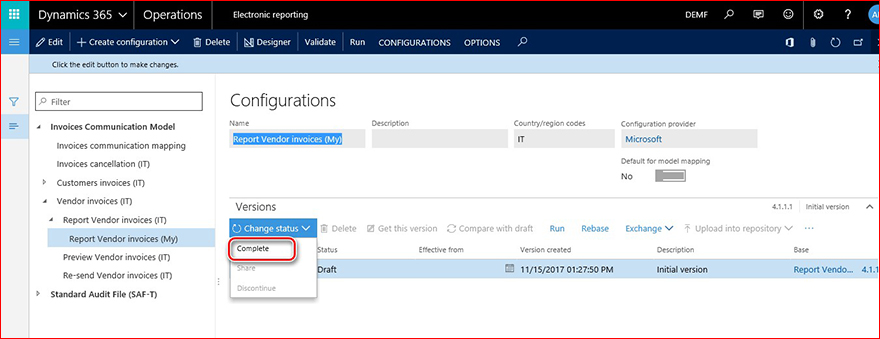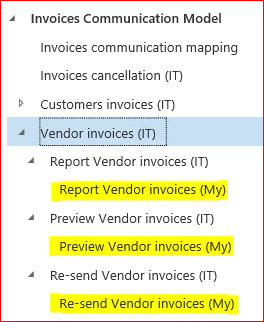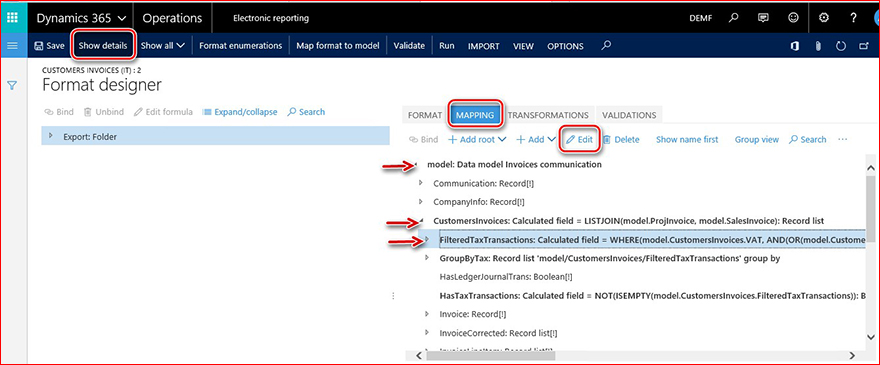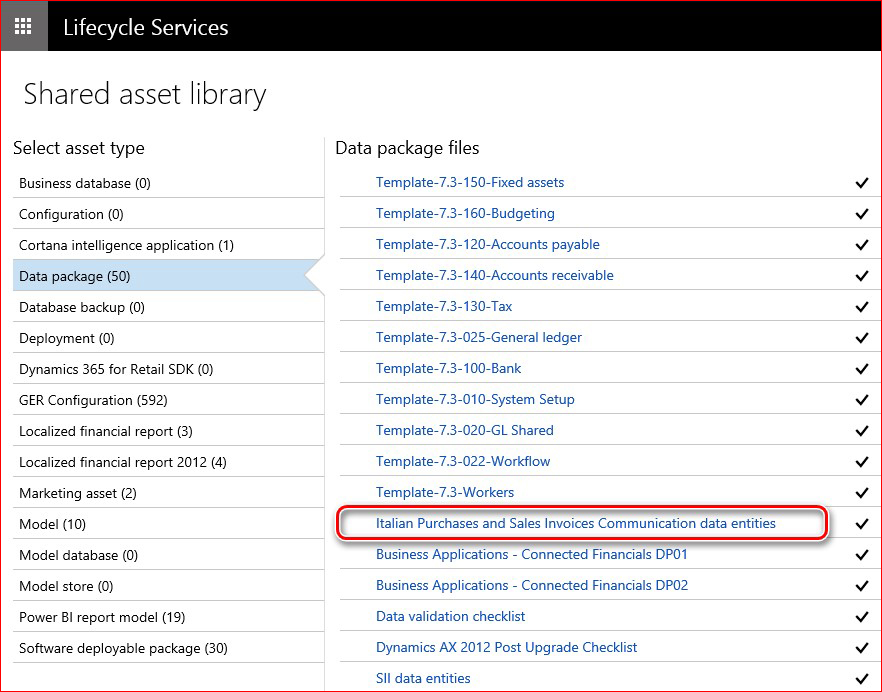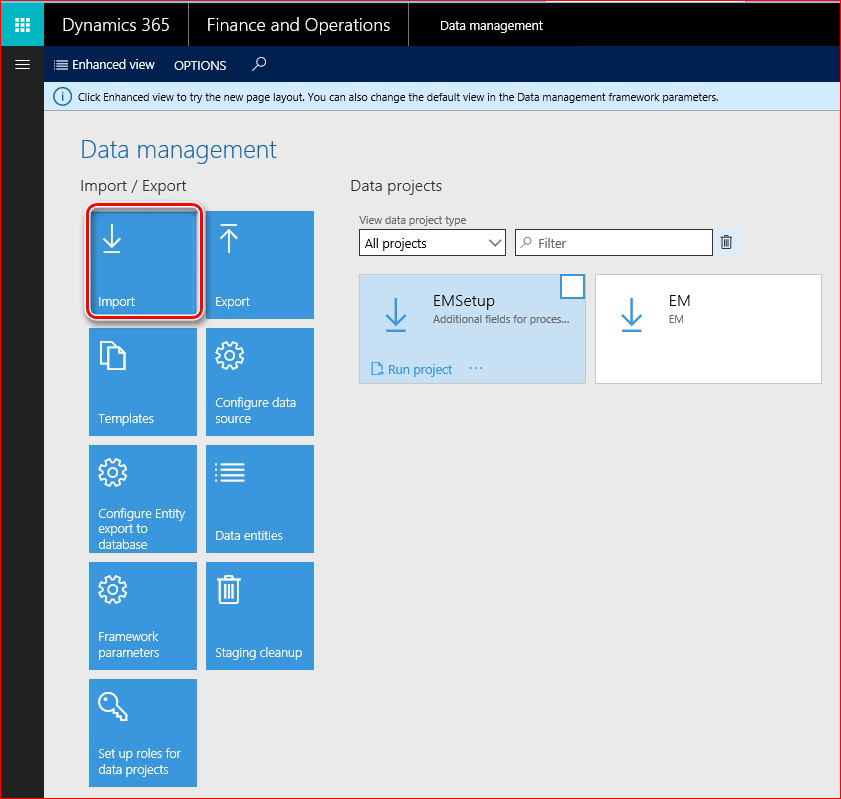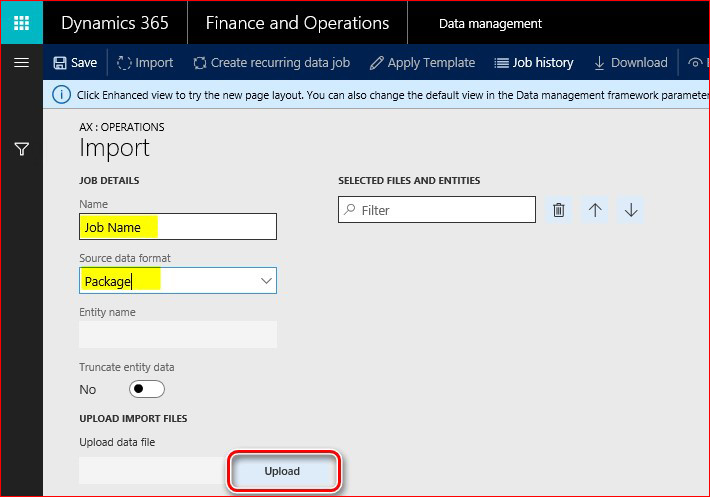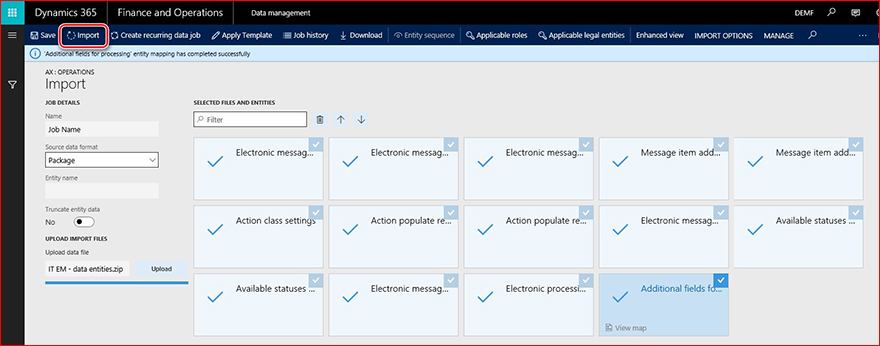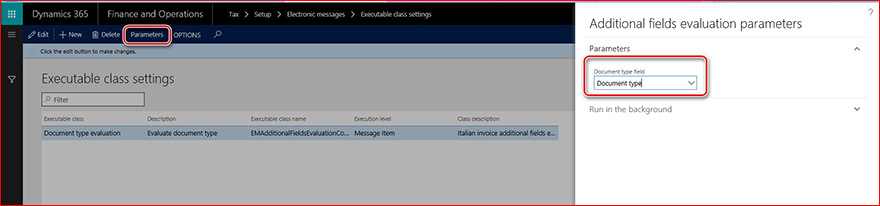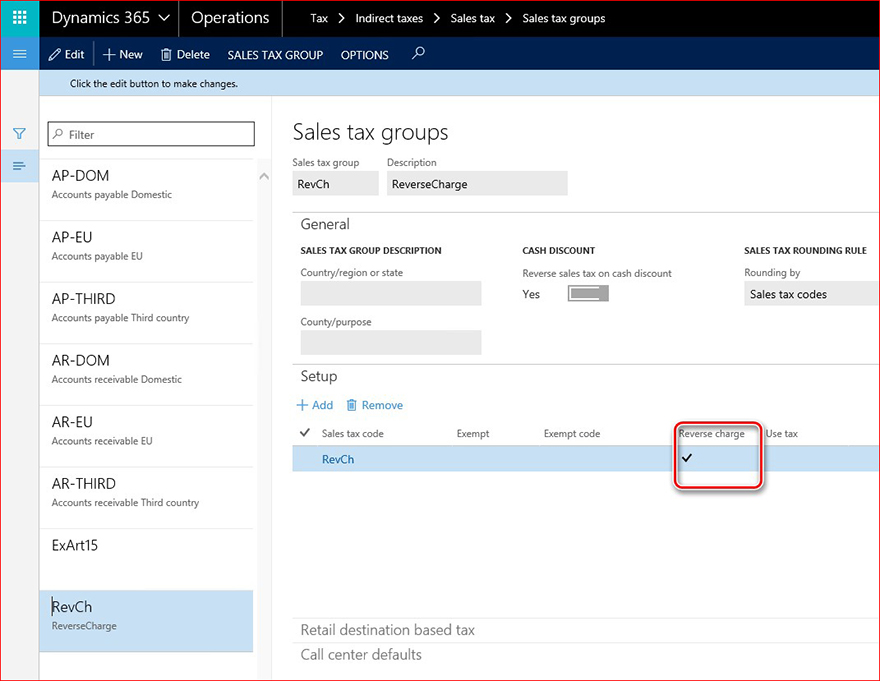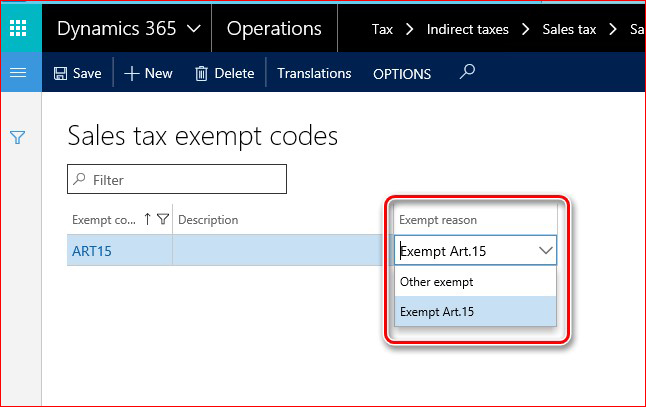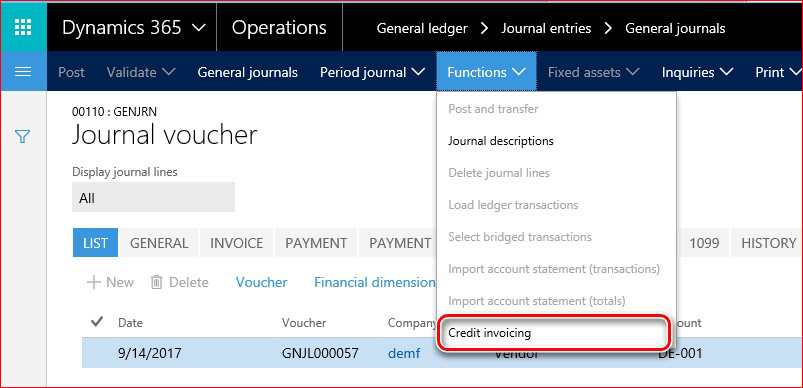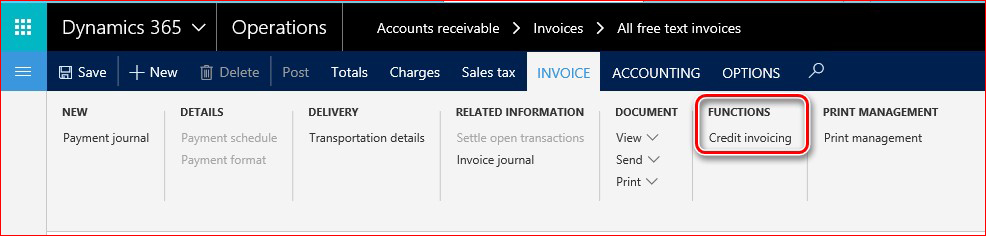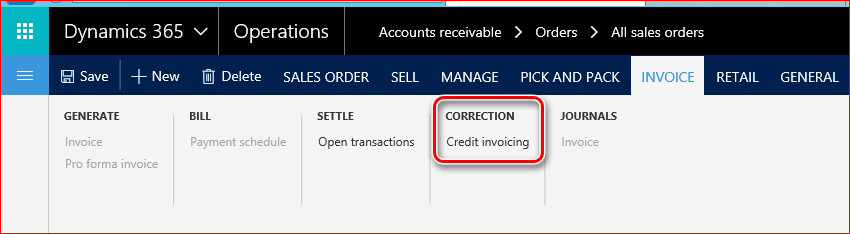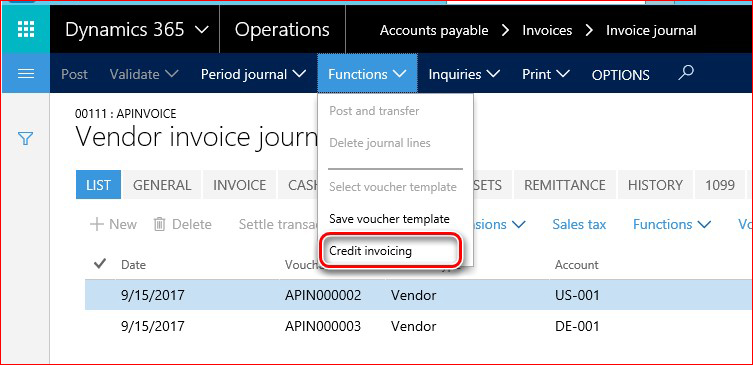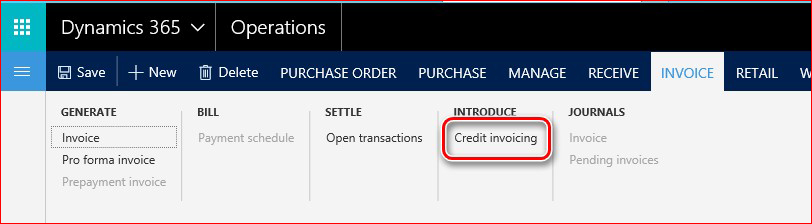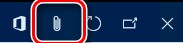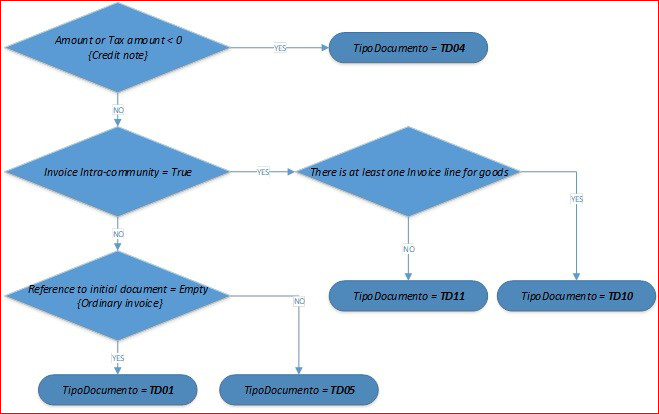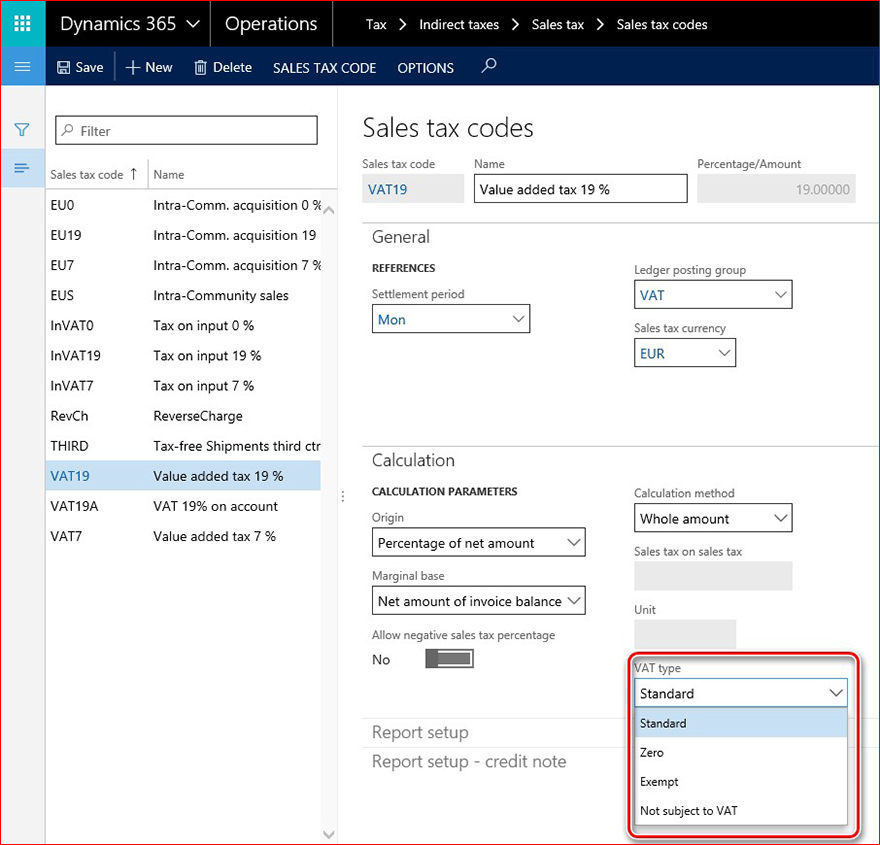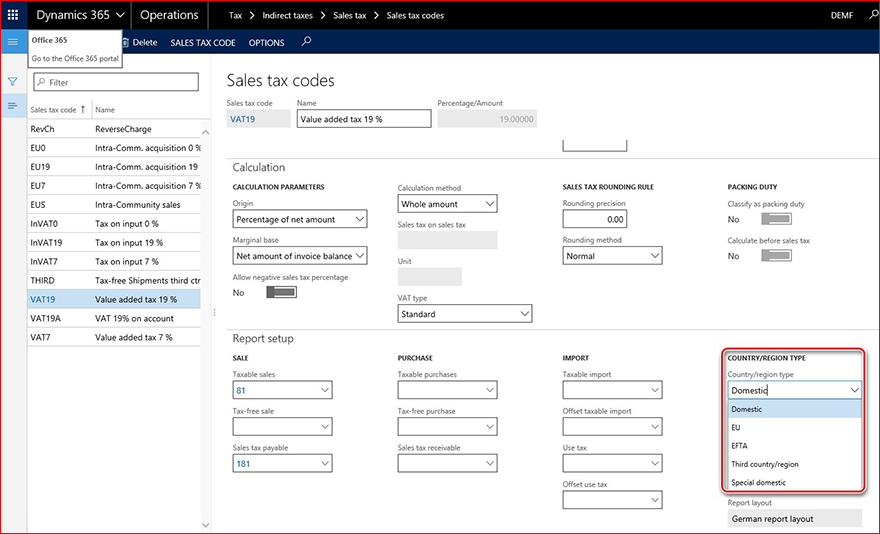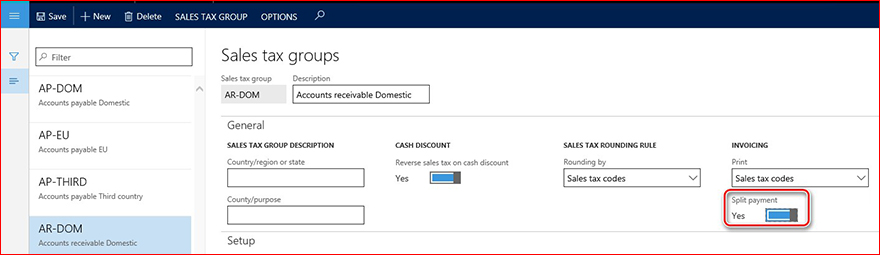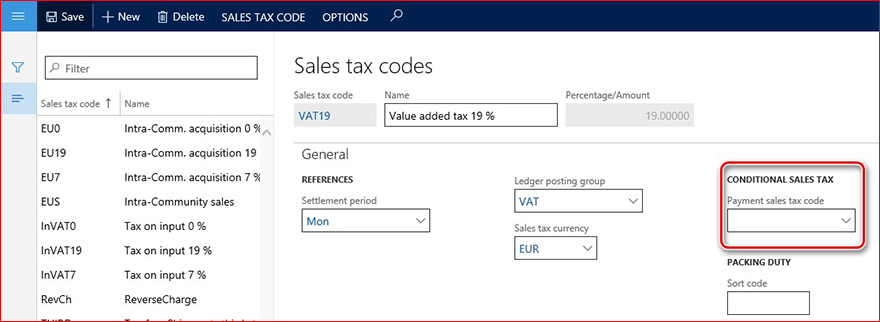Įvadas
Pagal Įstatyminį dekretą Nr. 127/2015, Art. 1 ir dekretu įstatymas 78/2010, menas. 21, visos Italijos įmonės turi elektroniniu būdu perduoti pirkimų ir pardavimo sąskaitų faktūrų (datifattura), kas ketvirtį , XML formatą.
Atsižvelgiant į naujus teisės aktus, būtina:
-
Sąskaitų faktūrų registravimas su papildomomis būsenose eksportui.
-
Reikiamų formatų generavimas XML formatu.
Jei norite, kad būtų laikomasi šių naujų teisės aktų, "Microsoft Dynamics" 365, skirto finansavimui ir operacijoms , buvo panaudota ir išplėsta Elektroninė žinučių funkcija. Ši funkcija leidžia vartotojams:
-
Nustatykite konkrečias užklausas, kad nustatytumėte, kuriuos registrus įtraukti į ataskaitą.
-
Naudokite papildomas numeracijas , būtinas norint automatiškai įvesti reikiamas XML ataskaitas.
-
Tvarkyti sąskaitų faktūrų registrą, kad būtų palaikomas klientų ir tiekėjų sąskaitos faktūros eksportavimo, reeksporto ir atšaukimo procesas.
-
Automatiškai generuoti šių schemų XML ataskaitas: klientų sąskaitų faktūrų, tiekėjo sąskaitų faktūrų siuntimo, anksčiau įregistruotų sąskaitų atšaukimo ir pakartotinio siuntimo atveju, jei verta paminėti.
-
Saugokite ir peržiūrėkite visas sugeneruotas XML ataskaitas.
Be to, kad būtų laikomasi ataskaitų reikalavimų, "Microsoft Dynamics 365", skirta Italijos finansų ir operacijų funkcijai, buvo išplėsta naudojant šias funkcijas:
-
Atvirkštinio apmokestinimo operacijos.
-
Atleidimo nuo priežasčių diferencijavimas, kad būtų remiami "atleid.
-
Kreditų sąskaitos faktūros funkcija.
-
Nauji adreso tikslai – pranešti apie įmonės pagrindinės įmonės adresą ir stabilią sandorio šalies organizaciją.
-
Mokesčių atstovo tipo santykis bendrajame adresų knygoje , kad būtų galima pranešti apie kitokį adresą ne Italijos sandorio šalies mokesčių atstovui.
Apžvalga
Šis dokumentas – tai rekomendacijos, skirtos "Microsoft Dynamics 365" vartotojams, skirtiems finansavimui ir operacijoms.
Šioje rekomendacijose aprašyta, kaip atsisiųsti ir nustatyti ataskaitas, kurios bus sugeneruotos ataskaitoms, kaip nustatyti ir naudoti elektroninius pranešimus funkcines galimybes ir kaip naudoti papildomas funkcijas Italijai, siekiant užtikrinti, kad tam tikras procesas būtų tinkamai paskelbtas pirkimų ir pardavimų sąskaitų faktūrų ryšių ataskaitose.
Dokumente pateikiamos šios dalys:
-
Atsisiųsti ir įdiegti ger konfigūracijas;
-
Konfigūruoti elektroninius žinučių funkciją;
-
Dirbkite su papildomomis funkcijomis;
-
Darbas su elektroniniais pranešimais
-
Algoritmai, kurie įgyvendina kai kurių žymių ataskaitas.
Atsisiųsti ir įdiegti GER konfigūracijas
Italijoje taikomų pirkimo ir pardavimo sąskaitos sąskaitų reikalavimai turi būti diegiamos šios GER konfigūracijos:
|
Konfigūravimo pavadinimas |
Konfigūracijos tipas |
|
Sąskaitos faktūros ryšio modelis |
Duomenų modelis |
|
Sąskaitos faktūros ryšių susiejimas |
Modelio susiejimas |
|
Tiekėjo sąskaitos faktūros (IT) |
Formatas (pirminis visų tiekėjų formatų formatas) |
|
Ataskaitos tiekėjo SF (IT) |
Formatas (antrinis formatas tiekėjo sąskaitoms siųsti) |
|
Tiekėjo sąskaitos faktūros peržiūra (IT) |
Formatas (antrinis formatas tiekėjo sąskaitoms peržiūrėti) |
|
Iš naujo išsiųsti tiekėjo SF (IT) |
Formatas (antrinis formatas, skirtas iš naujo išsiųsti tiekėjo sąskaitas faktūras) |
|
Ataskaitos kliento sąskaitos faktūros (IT) |
Formatas (antrinis formatas, skirtas kliento sąskaitoms siųsti) |
|
Klientų sąskaitų faktūrų peržiūra (IT) |
Formatas (antrinis formatas kliento sąskaitoms peržiūrėti) |
|
Iš naujo siųskite kliento sąskaitas faktūras (IT) |
Formatas (antrinis formatas, skirtas pakartotinai siųsti kliento sąskaitas faktūras) |
|
Sąskaitos faktūros atšaukimas (IT) |
Formatas (anksčiau atsiųstų sąskaitų faktūrų atšaukimo formatas) |
Norėdami atsisiųsti šias konfigūracijas, pirmiausia atidarykite http://LCS.Dynamics.com/ ir prisijungę prie portalo spustelėkite bendrinamos išteklių bibliotekos:
Bendrinamos turto bibliotekoje pasirinkite ger konfigūracijas ir spustelėkite atsisiųsti viską:
Nustatykite kelią, kur turėtų būti saugomi GER konfigūracijos failai.
Po to įveskitę " Dynamics 365", skirtą finansavimui ir operacijoms , ir atidarykite darbo sritis > elektronines ataskaitas , tada spustelėkite ant savo konfigūracijos teikėjosaugyklų .
Pagrindiniame meniu spustelėkite mygtuką įtraukti ir pasirinkite failų sistema:
Lauke darbokatalogas nustatykite kelią, kur anksčiau buvo saugomi ger konfigūracijos failai.
Pasirinkite ir atidarykite naujai sukurtą konfigūravimo saugyklą.
Konfigūracijoje, trys radimas ir importavimas (Sparčioji versija) visa konfigūracija, susijusi su pirkimų ir pardavimų sąskaitos faktūros ryšių ataskaitomis pagal toliau pateiktą lentelę.
Atlikę importavimą, atidarykite darbo sritis > elektroninės ataskaitos ir spustelėkite ataskaitų konfigūravimo mygtuką:
Įsitikinkite, kad visos konfigūracijos yra vietoje, kaip nurodyta toliau pateiktame sąraše:
Pasirinkite pranešti apie tiekėjo sąskaitas faktūras (IT) ir pagrindiniame meniuspustelėkite kurti konfigūraciją , pažymėkite iš pavadinimo: ženklelis ir nurodykite ataskaitos pavadinimą lauke pavadinimas:
Pasirinkite naujai sukurtą konfigūraciją ir pagrindiniame meniuspustelėkite dizaino įrankis :
Dizaino įrankio puslapyje spustelėkite Rodyti išsamią informaciją (tik daugiau informacijos rodinyje), pasirinkite skirtuką susiejimas , raskite modelį > sąskaitos faktūros > filteredtaxtransactions mazgą ir spustelėkite Redaguoti:
Dialogo lange duomenų šaltinio ypatybėsspustelėkite mygtuką Redaguoti formulę .
Formulės dizaino įrankio rėmelyje nurodyti konkrečius pardavimo mokesčių kodus , apie kuriuos turi būti pranešama siejant su tiekėjo sąskaitomis ir spustelėkite įrašytipagrindiniame meniu:
Išeikite iš formulės dizaino įrankio, spustelėkite geraiduomenų šaltinio ypatybių dialogo lange, spustelėkite įrašyti, formatą ir uždarykite formatą.
Konfigūracijos medyjepasirinkite formatą, sukurtą naudojant ataskaitos tiekėjo SF (IT) (mūsų pavyzdyje ataskaitos tiekėjo sąskaitos faktūros) ir užpildykite ją:
Pakartokite visus konfigūravimo veiksmus, skirtus Peržiūrėti tiekėjo SF (IT) ir iš naujo išsiųsti tiekėjo SF (IT) formatus. Galiausiai, jūsų medis atrodys taip:
Tokiu pačiu būdu, visi trys antriniai formatai pagal kliento sąskaitas (IT) ir naujai sukurtą formatą daro pardavimo mokesčių kodųnustatymą. Skirtuke susiejimas pasirinkite modelis > Customerssf > filteredtaxtransactions ir spustelėkite Redaguoti:
Formulės dizaino įrankio rėmelyje nurodomas konkretus pardavimo mokesčių kodų sandoris, apie kurį turi būti pranešama siejant su kliento sąskaitomis ir spustelėkite įrašytipagrindiniame meniu.
Išeikite iš formulės dizaino įrankio, spustelėkite geraiduomenų šaltinio ypatybių dialogo lange, spustelėkite įrašyti formatą ir uždarykite formatą.
Konfigūracijos medyjepasirinkite formatą, sukurtą naudojant ataskaitą kliento sąskaitos faktūros (IT) ir užpildykite. Pakartokite visus konfigūravimo veiksmus, skirtus Peržiūrėti tiekėjo SF (IT) ir iš naujo išsiųsti tiekėjo SF (IT) formatus.
Elektroninės Žinutės nustatymas
Elektroninių pranešimų funkcija yra nauja "Dynamics 365" funkcija, skirta finansinei ir operacijoms , kurios teikiamos siekiant išlaikyti skirtingus elektroninės ataskaitos skirtingų dokumentų tipų procesus.
Duomenų importavimas iš duomenų subjektų
Norėdami nustatyti elektroninių pranešimų funkciją pirkimo ir pardavimo sąskaitų faktūrų ryšiams, naudokite iš anksto apibrėžtus duomenis, kurie pristatomi kaip duomenų subjektas. Norėdami tai padaryti, atsisiųskite susijusius duomenų subjektus iš "LCS" portalo pirmą kartą, atidarykite " http://LCS.Dynamics.com/ " ir po prisijungimo portale spustelėkite bendrinamos išteklių biblioteka.
Pasirinkite duomenų paketą > itališkų pirkimų ir pardavimo sąskaitos faktūros ryšių duomenų subjektus ir įrašyti archyvą, nurodydami kelią, kur turėtų būti saugomi duomenų subjektai.
Po to įveskite"Dynamics 365", kad finansai ir operacijos ir atidarytumėte darbo sritis > duomenų valdymas ir spustelėkite importuoti:
Įveskite norimo importuoti užduoties pavadinimą, pasirinkite paketasšaltinio duomenų formatu ir spustelėkite mygtuką nusiųsti :
Pasirinkite anksčiau įrašytą iš LCS portalo archyvą, palaukite, kol bus rodomi visi įtraukti duomenų subjektai, pažymėkite kiekvieną iš jų ir pagrindiniame meniuspustelėkite Importuoti.
Gausite pranešimą į pranešimus arba galite rankiniu būdu atnaujinti puslapį, kad matytumėte duomenų importavimo eigą. Kai importuojamas procesas bus užbaigtas, matysite vykdymo suvestinės puslapio rezultatus.
Parametrų nustatymas
Kai duomenys bus importuojami į duomenų bazę, elektroninių žinučių funkcija beveik paruošta darbui. Reikia papildomai nustatyti šiuos veiksmus:
1. Atidarykite mokesčių > sąranka > elektroninių žinučių parametrus, pasirinkite dokumento tipas įvertinimo vykdytitipą ir pagrindiniamemeniuspustelėkite Parametrai. Lauke dokumento tipas pasirinkite dokumento tipas ir spustelėkite gerai:
2. Nustatykite "GER konfigūracijas" elektroninio pašto pranešimams apdoroti. Atidarykite mokesčių > sąranką > elektroninius pranešimus > pranešimų apdorojimo veiksmus ir nustatykite susijusias ger s konfigūracijas, esančias toliau nurodytų veiksmų lauke formatuoti susiejimą:
|
Pranešimų apdorojimo veiksmų pavadinimas |
"GER" konfigūracija |
|
Ataskaitos kliento inv. |
Ataskaitos kliento sąskaitos faktūros (mano) |
|
Ataskaitos tiekėjo inv. |
Ataskaitos tiekėjo SF (mano) |
|
Atšauktas nurodytas inv. |
Sąskaitos faktūros atšaukimas (mano) |
|
Kliento Inv peržiūra |
Kliento sąskaitos faktūros peržiūra (mano) |
|
Tiekėjo Inv peržiūra |
Tiekėjo sąskaitos faktūros peržiūra (mano) |
|
Iš naujo išsiųsti kliento Inv |
Iš naujo siųskite kliento sąskaitas faktūras (mano) |
|
Iš naujo išsiųsti tiekėjo Inv |
Iš naujo išsiųsti tiekėjo SF (mano) |
Kur "... (Mano) "yra konfigūravimo pavadinimas, kurį anksčiau identifikavote per" GER Setup "(" atsisiųsti ir įdiegti GER konfigūracijas "dalis šiame dokumente).
3. numeracijas DK parametruose:
|
Numeracijos nuoroda |
Numeracijos aprašas |
|
Pranešimą |
Unikalus pranešimo raktas |
|
Laiško elementas |
Unikalus pranešimo elemento raktas |
|
Sąskaitos faktūros ryšio XML ID |
Pardavimo/pirkimo sąskaitos faktūros ryšių XML ID |
"Sąskaitos faktūros ryšio XML ID" numeracija
Kad būtų automatiškai sugeneruotas tinkamas ataskaitos, kuri turėtų būti naudojama failo varde ir kaip ataskaitos identifikatorius ataskaitoje <progressivoinvio> žymę , atidarymas DK > sąranka>DK parametrai, pasirinkite numeracijų skirtukas, raskite eilutę sąskaitos faktūros ryšių XML ID ir nustatykite jos numeraciją.
Tas pats numeris bus naudojamas sugeneruotų XML failų pavadinimuose. Taigi numeracijos nustatymas turėtų patenkinti failų vardų reikalavimus.
Pavyzdžiai
ITAAABBB99T99X999W_DF_00001.xml
IT99999999999_DF_00002.xml
"Message" numeracija
Nustatyti šiai nuorodai nenenutrūkstamą numeraciją. Šią numeraciją bus galima naudoti numeruojant pranešimams apie jų generavimą. Šis numeris nenaudojamas pirkimo ir pardavimo sąskaitos faktūros ryšių ataskaitose.
"Message Item" numeracija
Nustatyti šiai nuorodai nenenutrūkstamą numeraciją. Ši numeracija bus naudojama numeruojant pranešimų elementus jų populiacijoje iš šaltinio lentelių. Šis numeris nenaudojamas pirkimo ir pardavimo sąskaitos faktūros ryšių ataskaitose.
Elektroninių žinučių funkcijų sąrankos apžvalga
Jei norite, kad elektroninių laiškų funkcija būtų parengta neautomatiškai (neimportuojant iš anksto nustatytos sąrankos per duomenų subjektus), reikia nustatyti šiuos meniu elementus:
-
Laiškų elementų tipai
-
Laiškų elemento būsenos
-
Pranešimų statusai
-
Laiškų elemento Papildomi laukai
-
Paleidžiamųjų klasių parametrai
-
Užpildyti įrašo veiksmus
-
Žiniatinklio tarnybų parametrai
-
Pranešimų apdorojimo veiksmai
-
Elektroninis pranešimų apdorojimas
Laiškų elementų tipai
Nustatykite pranešimų elementų tipus , kad nustatytumėte, kurie įrašų tipai bus naudojami elektroniniuose pranešimuose.
Norėdami nustatyti laiškų elementų tipus, atidarykite mokesčių > sąranką > elektroninius laiškus > laiškų elementų tipus.
Laukų aprašas:
|
Lauko pavadinimas |
Lauko aprašas |
|
Laiško elemento tipas |
Įveskite laiško elemento tipo pavadinimą (pvz., "kliento sąskaita faktūra"). |
|
Aprašymas/kontrolė |
Įveskite laiško elemento tipo aprašą. |
Laiškų elemento būsenos
Nustatykite pranešimų elemento būsenas , kad nustatytumėte, kurios būsenos turi būti taikomos pranešimo elementams jūsų nustatytame apdorojimu.
Norėdami nustatyti laiškų elemento būsenas, atidarykite mokesčių > sąranką > elektroninius laiškus > laiškų elemento būsenas.
Laukų aprašas:
|
Lauko pavadinimas |
Lauko aprašas |
|
Laiškų elemento būsenos |
Į apdorojus pranešimus galite įtraukti būsenos pavadinimą (pvz., "sukurtas"). |
|
Aprašymas/kontrolė |
Įveskite laiško elemento būsenos aprašą. |
Pranešimų statusai
Nustatykite pranešimų būsenas , kad nustatytumėte, kurios būsenos bus taikomos pranešimų elementams jūsų nustatytame apdorojimu.
Norėdami nustatyti laiškų elemento būsenas, atidarykite mokesčių > sąranką > elektroninius laiškus > laiškų elemento būsenas.
Laukų aprašas:
|
Lauko pavadinimas |
Lauko aprašas |
|
Laiškų elemento būsenos |
Į apdorojus pranešimus galite įtraukti būsenos pavadinimą (pvz., "sukurtas"). |
|
Aprašymas/kontrolė |
Įveskite laiško elemento būsenos aprašą. |
Laiškų elemento Papildomi laukai
Elektroninės pranešimų funkcija leidžia automatiškai įvesti duomenis iš Transakcinės lentelės, kad būtų galima pasirengti ataskaitoms ir apie jas pranešti. Kartais lentelėje Transakcinis nepakanka informacijos, kad būtų galima pranešti apie įrašą pagal ataskaitos reikalavimus. Norėdami suteikti vartotojui galimybę užpildyti visus ataskaitos informacijos, susijusios su pranešimu, kuris turi būti pateiktas ataskaitoje, reikšmę, nustatykite pranešimo elemento papildomus laukus. Norėdami tai padaryti, atidarykite mokesčių > sąranką > elektroninius laiškus > laiško elemento papildomus laukus.
Laukų aprašas:
|
Lauko pavadinimas |
Lauko aprašas |
|
Laiško elemento papildomas lauko pavadinimas |
Nustatykite papildomų su procesu susijusių laiškų elementų atributo pavadinimą. Šis pavadinimas bus rodomas vartotojo sąsajoje dirbant su procesu ir taip pat gali būti naudojamas su proceso GERIO konfigūracijomis. |
|
Laiško elemento papildomas lauko aprašas |
Nustatykite papildomų su procesu susijusių laiškų elementų atributo aprašą. |
|
Lauko reikšmė |
Įveskit lauko, kuris bus naudojamas siejant su pranešimo elementu pranešime, reikšmę. |
|
Lauko reikšmės aprašas |
Įveskit lauko, kuris bus naudojamas siejant su pranešimo elementu pranešime, reikšmės aprašą. |
|
Paskyros tipas |
Tam tikrų tipų abonementams gali būti apribotos kai kurios papildomos laukų reikšmės. Nustatyti vieną iš šių: visi, klientas, tiekėjas. |
|
Sąskaitos kodas |
Jei lauke sąskaitos tipas pasirenkate klientas arba tiekėjas, galite apriboti papildomų laukų reikšmių naudojimą pagal konkrečią grupę arba lentelę. |
|
Sąskaitos/grupės numeris |
Jei lauke abonemento tipas pasirenkate klientas arba tiekėjas, o jūsų abonemento kodas – grupėje arba lentelėje, šiame lauke gali būti nurodyta konkreti grupė arba sąveikos objekto. |
|
Veiksmingą |
Nustatyti datą, nuo kurios turi būti atsižvelgiama į reikšmę. |
|
Galiojimo |
Nustatykite datą, prieš kurią turėtų būti atsižvelgiama į reikšmę. |
Paleidžiamųjų klasių parametrai
Vykdyta klasė yra X + + metodas arba klasė, kurią gali iškviesti elektroninis pranešimas apdorojimas, siejant su veiksmu, kurio reikia procesui atlikti.
Itališkų pirkimų ir pardavimo sąskaitų faktūrų teikimo proceso metu yra iš anksto nustatyta vykdytina klasė, kurią galima naudoti norint identifikuoti ir atnaujinti dokumento tipą pagal ataskaitos reikalavimus. Jo pavadinimas yra "EMAdditionalFieldsEvaluationController_IT".
Norėdami rankiniu būdu nustatyti, atidarykite mokesčių > sąranka > elektroniniai laiškai > vykdomais klasių parametrais, sukurkite eilutę ir įveskite:
|
Lauko pavadinimas |
Lauko reikšmė |
Lauko aprašas |
|
Vykdomoji klasė |
Dokumento tipo Vertinimas |
Nustatykite pavadinimą, kuris bus naudojamas nustatant elektroninį pranešimų apdorojimo veiksmą, susijusį su šios klasės iškvietimą. |
|
Aprašymas/kontrolė |
Dokumento tipo įvertinimas |
Nustatyti vykdomosios klasės aprašą. |
|
Vykdomojo klasės pavadinimas |
EMAdditionalFieldsEvaluationController_IT |
Pasirinkite X + + vykdomąjį klasę. |
|
Vykdomasis lygis |
Laiško elementas |
Reikšmė bus automatiškai įrašoma, nes ji turėtų būti iš anksto nustatyta vykdomajai klasei. Lauko reikšmė apriboja su lygiu susijusiu vertinimu turi būti vykdoma. |
|
Klasės aprašas |
Italijos sąskaitos faktūros papildomi laukų evoliucija |
Reikšmė bus automatiškai įrašoma, nes ji turėtų būti iš anksto nustatyta vykdomajai klasei. |
Užpildyti įrašo veiksmus
Norint nustatyti veiksmą, kuris bus nusiųstas į elektroninių laiškų elementų lentelę, reikia naudoti įrašų veiksmus . Norėdami tai padaryti, atidarykite mokesčių > sąranka > elektroniniai laiškai > užpildyti įrašų veiksmus ir kurti naują kiekvieno veiksmo įrašą, kuris turėtų įtraukti įrašus į lentelę.
Norėdami rankiniu būdu nustatyti, kad jis būtų skirtas Italijos pirkimo ir pardavimo sąskaitų faktūrų ryšiams, įveskite:
|
Lauko pavadinimas |
Lauko reikšmė |
Lauko aprašas |
|
Užpildyti įrašo veiksmo pavadinimą |
Sąskaitų faktūrų užpildyme |
Identifikuokite pavadinimą, kuris bus naudojamas veiksmams, kurie užpildo jūsų proceso įrašus. |
|
Automatiškai užpildyti įrašo veiksmų aprašą |
Sąskaitos faktūros žurnalus užpildyti |
Įtraukite aprašą, kuris bus naudojamas veiksmams, kurie užpildo jūsų proceso įrašus. |
Įtraukti kuo daugiau eilučių skirtuke duomenų šaltinių sąranka Sparčioji versija, nes procesui turėtų būti naudojami daugiau duomenų šaltinių. Norėdami rankiniu būdu nustatyti, kad jis būtų skirtas itališkų pirkimų ir pardavimo sąskaitų faktūrų ryšiams, reikia sukurti tris eilutes:
|
Lauko pavadinimas |
Lauko reikšmė |
Lauko aprašas |
|
vardas, pavadinimas |
|
Duomenų šaltinio pavadinimo nurodymas. |
|
Laiško elemento tipas |
|
Nurodo pranešimo elemento tipą, kurį reikia naudoti duomenų šaltinio įrašų kūrimui. |
|
Paskyros tipas |
|
Nustatykite paskyros tipą, kuris turėtų būti susietas su įrašo forma sukurtu duomenų šaltiniu. |
|
Šablono lentelės pavadinimas |
|
Nustatykite "AX" lentelės pavadinimą, kuris turėtų būti duomenų šaltinis. |
|
Dokumento numerio laukas |
|
Pažymėkite lauko pavadinimą pasirinktoje lentelėje, iš kurios turi būti paimtas dokumento numeris. |
|
Laukas dokumento data |
|
Pažymėkite lauko pavadinimą pasirinktoje lentelėje, iš kurios turi būti paimta dokumento data. |
|
Dokumento sąskaitos laukas |
|
Pažymėkite lauko pavadinimą pasirinktoje lentelėje, iš kurios turi būti paimta dokumento paskyra. |
|
Naudoti užklausą |
Ne |
Jei pažymėta, nustatykite užklausą pagal mygtuką Redaguoti užklausą skirtuke greitas. Priešingu atveju visas įrašas bus automatiškai rodomas iš duomenų šaltinio. |
Žiniatinklio tarnybų parametrai
Žiniatinklio tarnybų parametrai , naudojami norint nustatyti duomenų perdavimą tiesiogiai žiniatinklio tarnybai. Šis nustatymas nenaudojamas pirkimo ir pardavimo sąskaitos faktūros ryšių ataskaitų procesui, nes ataskaitos sugeneruojamos kaip XML failai ir jų Automatinis perdavimas iš "Dynamics 365", kad finansai ir operacijos nebūtų diegiamos šio naujinimo taikymo srityje.
Pranešimų apdorojimo veiksmai
Naudokite pranešimų apdorojimo veiksmą Norėdami sukurti veiksmus, skirtus apdoroti ir nustatyti jų parametrus.
Bendrasis laukų aprašas:
|
Lauko pavadinimas |
Lauko aprašas |
|
Veiksmo tipas |
Nustatyti veiksmo tipą. Galimos šios reikšmės:
|
|
Laiško elemento tipas |
Šis parametras galimas atliekant laiškų elementų vykdymo lygį, elektroninį ataskaitų eksportavimą, elektroninio pranešimo importavimo veiksmų tipų veiksmus. Naudodami šią funkciją, galite nustatyti, kokio tipo veiksmus reikėtų įvertinti. Jei šiame lauke nenurodote konkretaus laiško elemento tipo, bus vertinami visi apdorojamo laiškų elementų tipai. |
|
Vykdomoji klasė |
Šis parametras galimas veiksmams, skirtiems pranešimų elemento vykdymo lygiui ir pranešimų elementų vykdymo lygiui. Šiame lauke galite apibrėžti anksčiau sukurtus vykdomųjų klasių parametrus. |
|
Automatiškai užpildyti įrašo veiksmą |
Šis parametras galimas veiksmams, kurie įveda įrašančius duomenis. Naudokite šį parametrą, jei norite susieti anksčiau sukurtą įrašų rinkinio veiksmą. |
Pradinės būsenos laukų aprašas:
|
Lauko pavadinimas |
Lauko aprašas |
|
Laiško elemento būsena |
Nustatyti laiško elemento būsenas, kurioms turi būti įvertintas pasirinktas pranešimo apdorojimo veiksmas. |
|
Aprašymas/kontrolė |
Šiame lauke rodomas pasirinkto laiško elemento būsenos aprašas. |
Pradinis būsenos spartusis skirtukas negalimas pradiniam tipui: automatiškai įvesti duomenis.
Rezultatų statusų laukų aprašas:
|
Lauko pavadinimas |
Lauko aprašas |
|
Pranešimo būsena |
Šis pateiktas pranešimas pateikiamas pranešimų apdorojimo veiksmams, kurie įvertina pranešimų lygį. Pvz., galima naudoti veiksmų tipus: elektroninis ataskaitų eksportavimas, elektroninis ataskaitų importavimas; ir nepasiekiami veiksmų tipams: vartotojo apdorojimas, laiškų elementų vykdymo lygis. |
|
Aprašymas/kontrolė |
Šiame lauke rodomas pasirinktos pranešimo būsenos aprašas. |
|
Atsakymo tipas |
Šiame lauke rodomas pasirinktam pranešimo būsenai nurodytas atsakymo tipas. |
|
Laiško elemento būsena |
Galite nustatyti šiame dokumente pateiktas būsenas, kurios turi būti prieinamos po to, kai pasirinktas veiksmas vertinamas pranešimų apdorojimo veiksmams, kurie įvertina pranešimų elemento lygį. Pvz., veiksmų tipai: vartotojo apdorojimas, laiškų elementų vykdymo lygis. Pranešimų apdorojimo veiksmams, įvertintiems pranešimų lygiu, šiame lauke rodoma pasirinktos pranešimo būsenos pranešimų elemento būsena. |
Elektroninis pranešimų apdorojimas
Elektroninis pranešimų apdorojimas yra pagrindinė elektroninių pranešimų funkcijų koncepcija. Jis sujungia veiksmus, kurie turi būti vertinami dėl elektroninio pranešimo. Kai veiksmus galima susieti su pradiniu ir rezultato būsena arba pradėti savarankiškai (vartotojo apdorojimo veiksmo tipas). Puslapyje elektroninis pranešimų apdorojimas vartotojas taip pat gali pasirinkti papildomus laukus, kurie turėtų būti palaikomi apdorojimui.
Pvz., dėl italų pirkimo ir pardavimo sąskaitų ataskaitų teikimo ataskaitų, vienas apdorojimas turėtų būti atliekamas atliekant šiuos veiksmus:
|
Veiksmo pavadinimas |
Veiksmo aprašas |
Tvarka apdorojant |
|
Sąskaitų faktūrų užpildyme |
Sąskaitos faktūros įrašo gyventojai kaip elektroniniai laiškai. Viena sąskaita faktūra (pirkimas, pardavimas arba projektas viename pranešimo elemente). |
Tai pradinis veiksmas, skirtas Italijos pirkimo ir pardavimo sąskaitų faktūrų ataskaitų procesui. Šio veiksmo parametras vykdyti atskirai nustatytas kaip "ne". |
|
Attrib. vertinimo |
Šis veiksmas nustatytas automatiškai apskaičiuoti papildomų laiškų elementų atributo: dokumento tipas. |
Šis veiksmas turi būti inicijuotas po to, kai reikia užpildyti sąskaitos faktūros veiksmą. Tačiau ją taip pat galima inicijuoti rankiniu būdu, naudojant funkciją vykdyti apdorojimą pasirinkite veiksmo parametras. Šio veiksmo parametras vykdyti atskirai nustatytas kaip "ne". |
|
Išskirti pranešimo elementą |
Šį veiksmą galima inicijuoti tik rankiniu būdu ir jis padeda nurodyti pranešimo elementus su konkrečia būsena "neįtraukta", kad būtų galima neįtraukti kai kurių laiškų užklausos į XML ataskaitą. |
Šio veiksmo parametras vykdyti atskirai nustatytas kaip "taip". |
|
Kliento Inv peržiūra |
Šis veiksmas leidžia vartotojui generuoti bandomąją XML ataskaitą, kai nėra pranešimų elementų būsenos naujinimo ir nenaudodami ataskaitos numeracijos. Tačiau pranešimų elementai, kurie neįtraukti į bandomąją ataskaitą, bus pažymėti kaip atmesti, kad vartotojas galėtų analizuoti, kurie įrašai nebuvo įtraukti. |
Šis veiksmas nustatytas, kad būtų vykdomas atskirai kaip rankinis veiksmas naudojant funkciją Generuoti ataskaitą . |
|
Ataskaitos kliento inv. |
Šis veiksmas leidžia vartotojui generuoti XML ataskaitą, atnaujinančią laiško elemento būseną ir naudojančią ataskaitos numeraciją. Pranešimų elementai, kurie neįtraukti į bandomąją ataskaitą, bus pažymėti kaip atmesti, kad vartotojas galėtų analizuoti, kurie įrašai nebuvo įtraukti. |
Šis veiksmas nustatytas, kad būtų vykdomas atskirai kaip rankinis veiksmas naudojant funkciją Generuoti ataskaitą . |
|
Iš naujo išsiųsti kliento Inv |
Šis veiksmas leidžia vartotojui generuoti XML ataskaitą, kad iš naujo išsiųstumėte sąskaitą faktūrą, kuri jau buvo išsiųsta tarnybai, naujinti laiškų elemento būseną ir naudoti ataskaitos numeraciją. Pagal ataskaitų schemas galima įtraukti tik vieną sąskaitą faktūrą. |
Šis veiksmas nustatytas, kad būtų vykdomas atskirai kaip rankinis veiksmas naudojant funkciją Generuoti ataskaitą . |
|
Tiekėjo Inv peržiūra |
Šis veiksmas leidžia vartotojui generuoti bandomąją XML ataskaitą, kai nėra pranešimų elementų būsenos naujinimo ir nenaudodami ataskaitos numeracijos. Tačiau pranešimų elementai, kurie neįtraukti į bandomąją ataskaitą, bus pažymėti kaip atmesti, kad vartotojas galėtų analizuoti, kurie įrašai nebuvo įtraukti. |
Šis veiksmas nustatytas, kad būtų vykdomas atskirai kaip rankinis veiksmas naudojant funkciją Generuoti ataskaitą . |
|
Ataskaitos tiekėjo inv. |
Šis veiksmas leidžia vartotojui generuoti XML ataskaitą, atnaujinančią laiško elemento būseną ir naudojančią ataskaitos numeraciją. Pranešimų elementai, kurie neįtraukti į bandomąją ataskaitą, bus pažymėti kaip atmesti, kad vartotojas galėtų analizuoti, kurie įrašai nebuvo įtraukti. |
Šis veiksmas nustatytas, kad būtų vykdomas atskirai kaip rankinis veiksmas naudojant funkciją Generuoti ataskaitą . |
|
Iš naujo išsiųsti tiekėjo Inv |
Šis veiksmas leidžia vartotojui generuoti XML ataskaitą, kad iš naujo išsiųstumėte sąskaitą faktūrą, kuri jau buvo išsiųsta tarnybai, naujinti laiškų elemento būseną ir naudoti ataskaitos numeraciją. Pagal ataskaitų schemas galima įtraukti tik vieną sąskaitą faktūrą. |
Šis veiksmas nustatytas, kad būtų vykdomas atskirai kaip rankinis veiksmas naudojant funkciją Generuoti ataskaitą . |
|
Atšauktas nurodytas inv. |
Šis veiksmas leidžia vartotojui generuoti XML ataskaitą, kad būtų galima atšaukti sąskaitą faktūrą arba ataskaitą, kuri jau buvo išsiųsta tarnybai, atnaujinti pranešimo elemento būseną ir naudoti ataskaitos numeraciją. Pagal ataskaitų schemą, yra dvi parinktys: jei nurodėte failo vardą, kuris buvo nustatytas pagal įgaliojimus ataskaitai, visos ataskaitos bus atšauktos, bet jei papildomai reikia nurodyti tam tikrą sąskaitos faktūros pradinį XML failą, šiuo atveju tarnybos duomenų bazėje bus atšauktas tik viena sąskaita faktūra. Atšauktos sąskaitos faktūros bus pažymėtos kaip "laukiantis atšaukimas". |
Šis veiksmas nustatytas, kad būtų vykdomas atskirai kaip rankinis veiksmas naudojant funkciją Naujinti būseną . |
|
Atnaujinti į atšauktą |
Atšaukus atšaukimą, institucijai buvo nusiųsta XML ataskaita, todėl galite atnaujinti paveikto pranešimo elementų būseną iš "Laukiama atšaukti" į "atšaukta". |
|
|
Atnaujinti į pradinį St |
Naudokite šį veiksmą Norėdami rankiniu būdu atnaujinti būsenas kelių laiškų elementams. |
Šis veiksmas nustatytas, kad būtų vykdomas atskirai kaip rankinis veiksmas naudojant funkciją Naujinti būseną . |
Daugiau informacijos, kaip dirbti su elektroniniais pranešimais, rasite toliau.
Darbas su papildomomis funkcijomis
" Dynamics 365", skirta finansavimui ir operacijoms , buvo išplėsta, kad būtų palaikomas procesas, skirtas tinkamam pirkimų ir pardavimų sąskaitos faktūros ryšių ataskaitų ataskaitoms atlikti:
-
Įmonės adreso tikslai
-
Sandorio šalių adreso tikslai ir mokesčių atstovas
-
PVM operacijų atvirkštinis mokestis
-
Neapmokestinimo PVM priežastys
-
Kreditų sąskaitos faktūros
Įmonės adreso tikslai
Paprastai, kai įmonė yra Italijos įmonė, nereikia jokių papildomų nustatymų. Pagal oficialius reikalavimus pirkimo ir pardavimo sąskaitų faktūrų pranešimams, yra trys skirtingos bylos, kurios turėtų būti įtrauktos į ataskaitą:
-
Italijos įmonė
-
Užsienio įmonė, turinti stabilią organizaciją Italijoje
-
Užsienio įmonė, turinti mokesčių atstovą Italijoje
Pagal šiuos reikalavimus ataskaitoje turėtų būti užpildytos toliau nurodytos žymės:
|
Žymės \ įmonės tipas |
Italijos įmonė |
Užsienio įmonė, turinti stabilią organizaciją Italijoje |
Užsienio įmonė, turinti mokesčių atstovą Italijoje |
|
2.1.2.4 <Sede> 3.1.2.4 <Sede> |
Iš juridinio subjekto pirminio adreso |
Iš juridinio subjekto adreso su tikslu = "pagrindinė įmonė" |
N/A |
|
2.1.2.5 <StabileOrganizzazione> 3.1.2.5 <StabileOrganizzazione> |
tuščią |
Iš juridinio subjekto pirminio adreso su tikslu = "stabili organizacija" (tai yra informacija apie įmonės stabilios organizacijos vietą Italijoje, kuri yra užsienio) |
N/A |
|
2.1.2.6 <RappresentanteFiscale> 3.1.2.6 <RappresentanteFiscale> |
tuščią |
tuščią |
N/A |
Sandorio šalių adreso tikslai ir mokesčių atstovas
Paprastai, kai įmonės sandorio šalis (klientas arba tiekėjas) yra Italijos įmonė, nereikia jokių papildomų nustatymų. Pagal oficialius reikalavimus pirkimo ir pardavimo sąskaitų faktūrų pranešimams, yra trys skirtingos bylos, kurios turėtų būti įtrauktos į ataskaitą:
-
Italijos šalis
-
Užsienio šalis, turinti stabilią organizaciją Italijoje
-
Užsienio šalis, turinti mokesčių atstovą Italijoje
Pagal šį reikalavimą ataskaitoje turėtų būti užpildytos toliau nurodytos žymės:
|
Žymės \ sandorio šalies tipas |
Italijos šalis |
Užsienio šalis, turinti stabilią organizaciją Italijoje |
Užsienio šalis, turinti mokesčių atstovą Italijoje |
|
2.1.2.4 <Sede> 3.1.2.4 <Sede> |
Iš kliento \ tiekėjo pirminio adreso |
Iš kliento \ tiekėjo adreso su tikslu = "Head įmonė" |
Iš kliento \ tiekėjo pirminio adreso |
|
2.1.2.5 <StabileOrganizzazione> 3.1.2.5 <StabileOrganizzazione> |
tuščią |
Iš kliento \ tiekėjo adreso su tikslu = "stabili organizacija" |
tuščią |
|
2.1.2.6 <RappresentanteFiscale> 3.1.2.6 <RappresentanteFiscale> |
tuščią |
tuščią |
Šalis su ryšio tipu = "mokesčių atstovas" iš bendrosios adresų knygelės |
Jei kita sandorio šalis (tiekėjas arba klientas) yra užsienio šalis, turinti mokesčių atstovą Italijoje, ir turi būti nustatytas mokesčių atstovas, reikia atlikti šiuos nustatymus:
-
Atidarykite organizacijos administravimo > adresų knygelė > visuotinė adresų knygelė.
-
Kurti naują šalį (ji gali būti organizacija arba asmuo).
-
Įveskite vardą su įmonės arba asmens pavadinimu, organizacijos numeriu – bus naudojama <idcodice> žymę ir įtraukti adresą – ISO kodas bus naudojamas kaip sandorio šalies mokesčių atstovo ISO kodas.
-
Skirtuke ryšiai įtraukite eilučių užpildymo laukus:
|
Lauko pavadinimas |
Lauko aprašas |
|
ID |
Mokesčių atstovas (pasirinkite iš sąrašo) |
|
Šalis A |
Sukurta (formos viršuje) šalis |
|
Ryšys nuo A iki B |
Mokesčių atstovas (pildoma automatiškai) |
|
Šalis B |
Klientas arba tiekėjas, kuriam nustatote mokesčių atstovą |
PVM operacijų atvirkštinis mokestis
Norėdami nustatyti mokesčių operacijas, kurios turi būti pranešamos kaip atvirkštinio apmokestinimo reikšmė "N6", "<" Natura> žymoje, pardavimo mokesčių grupės lentelė buvo išplėsta su atvirkštinio mokesčio lauku. Norėdami naudoti šį plėtinį, atidarykite mokesčių > pvm > sąranką > PVM grupes, pasirinkite pardavimo mokesčių grupę, kuri bus naudojama PVM kodams grąžinimo operacijoms atlikti, ir pažymėkite PVM kodožymės langelį atvirkštinis mokestis .
Registruojant PVM operacijas, atvirkštinio apmokestinimo reikšmė turi būti perduota į lentelę pardavimo mokesčių operacija iš PVM grupės.
Pastaba Jei anksčiau sukurtus duomenis (pirmąjį pusmetį 2017) pardavimo mokesčių operacijos, kurios turėtų būti nurodomos kaip atvirkštinis mokestis,susijęs laukas turi būti atnaujinamas duomenų bazėje prieš ataskaitų generavimą.
Neapmokestinimo PVM priežastys
Jei norite identifikuoti mokesčių operacijas, kurios turi būti nurodytos su skirtinga atleidimo nuo mokesčio priežastimi (atleidimonuo mokesčio iliustracija. 15, " Edge" režimas, kita išimtisExempt reason ), o "<Natura "> žymės reikšmės yra skirtingos ("N1", "N5" Exempt reason , "N4"
Jei norite generuoti tinkamai pirkinio ir pardavimo sąskaitos faktūros ryšio XML ataskaitą, atnaujinkite PVM neapmokestinimo kodus lentelė (mokesčių > sąranka > PVM > pardavimo mokesčio kodai), kurių reikšmės yra neapmokestinimo lauke. Jums nereikia atnaujinti kitų lentelių.
PVM neapmokestinamų priežasčių nustatymas pardavimo mokesčių grupėje turi būti atliktas prieš registruojant pardavimo mokesčių operacijas, nes duomenys pirkimų ir pardavimų sąskaitos faktūros ryšių XML ataskaitoje yra pagrįsti informacija pardavimo mokesčių operacijose. Todėl, jei po PVM operacijų registravimo pardavimo mokesčių grupėje naujinate PVM neapmokestinamą priežastį , tai neturės įtakos gautoms pirkimo ir pardavimo sąskaitos faktūros ataskaitos XML ataskaitos įrašams, nes kiekvienoje PVM operacijoje yra informacijos apie atleidimo nuo PVM priežastis , kuriosbuvo apibrėžtosregistravimo metu.
Kreditų sąskaitos faktūros
Jei norite suaktyvinti šias funkcijas mokėtinų sumų modulyje, pažymėkite žymės langelį kredito sąskaitų faktūrų , mokėtinų sąskaitų > sąranka > Parametrai > naujinimai ir gautinos sumos, gautinos iš Gautinų sumų > sąrankos > Parametrai > naujinimai .
Peržiūrėkite toliau pateiktas ekrano kopijas, kad rastumėte šią funkciją:
1. iš dk > žurnalų įrašų > bendrojo žurnalo > eilutes:
2. gautinos sąskaitos > sąskaitos faktūros > Visilaisvos formos sąskaitos faktūros:
3. iš Gautinų sumų > užsakymų > visi pardavimo užsakymai:
4. iš mokėtinųsumų > SF > SF žurnalo > eilutes:
5. mokėtinų sumų > pirkimo užsakymų > visaspirkimo užsakymas:
Darbas su elektroniniais pranešimais
Norėdami dirbti su elektroninių laiškų funkcijomis "Microsoft Dynamics 365", kad galėtumėte finansuoti ir atlikti operacijas, naudokite mokesčių > ataskaitas > elektroninius laiškus > laiškų elementus.
Pranešimų elementų puslapis leidžia vartotojui atlikti visus veiksmus, kad būtų sugeneruojamos pirkimų ir pardavimų sąskaitos faktūros ryšių ataskaitos, naudojant šias funkcijas:
-
Apdorojimo vykdymas
-
Generuoti ataskaitą
-
Naujinimo būsena
-
Elektroniniai laiškai
-
Originalus dokumentas
Elektroninių pranešimų elementų forma pateikia visus laiškų elementus ir yra susijusi su kiekviena iš jų veiksmų žurnalui ir jų atributų reikšmėmis.
Laiškų elementų laukų aprašas:
|
Lauko pavadinimas |
Lauko aprašas |
|
Apdorojimas |
Šiame lauke rodomas apdorojančios programos, dėl kurios buvo sukurtas pranešimo elementas, pavadinimas. |
|
Laiško elementas |
Laiško elemento numeris. Šis numeris priskiriamas automatiškai pagal laiškų elemento numeraciją DK parametruose. |
|
Laiško elemento data |
Data, kai sukuriamas elektroninis pranešimų elementas. |
|
Laiško elemento tipas |
Identifikuoja schemos tipą, turi būti įtraukta susijusi sąskaita faktūra. Šis laukas gali būti automatiškai pildomas tik pridėjus sąskaitos faktūros į registrą ir atsižvelgiant į pranešimų elemento tipo sąranką gali būti taikomos šios reikšmės:
|
|
Laiško elemento būsena |
Laukas atspindi faktinę sąskaitos faktūros būseną korespondavimo su schemos tipu . Šiame lauke yra šios reikšmės:
|
|
Perdavimo data |
Apdorojimui, kuris įgyvendina sugeneruotos ataskaitos už sistemos ribų automatinį perdavimą, perdavimo lauko data rodo datą, kada pranešimo elementas buvo perduotas. |
|
Dokumento numeris |
Kliento arba tiekėjo sąskaitos faktūros numeris, atitinkantis schemos tipą . Šį lauką galima pildyti tik pridėjus sąskaitos faktūros į registrą. |
|
Sąskaitos numeris |
Kliento arba tiekėjo sąskaitos numeris, atitinkantis schemos tipą . Šį lauką galima pildyti tik pridėjus sąskaitos faktūros į registrą. |
|
Pranešimą |
Pranešimo numeris. Šis numeris priskiriamas automatiškai pagal pranešimų numerių seką DK parametruose. |
|
Pranešimo būsena |
Laukas rodo faktinę elektroninio laiško būseną. Šiame lauke yra šios reikšmės: Sugeneruota – kai elektroninis pranešimas sėkmingai sugeneruotas. Peržiūra – kai sugeneruotas elektroninis pranešimas sėkmingai sugeneruotas. Iš naujo sugeneruota – kai iš naujo siunčiamas elektroninis laiškas sėkmingai sugeneruotas. |
|
Kitas veiksmas |
Šiame lauke rodomi kiti veiksmai, kuriuos galima inicijuoti dabartinei pranešimo elemento būsenai. |
Papildomi atributų laukai aprašas:
Papildomos atributų reikšmės Italijos pirkimo ir pardavimo sąskaitų faktūrų ryšių ataskaitoms:
|
Lauko pavadinimas |
Lauko aprašas |
|
Dokumento tipas |
Šiame lauke nurodo sąskaitos faktūros tipą. Toliau nurodytos reikšmės taikomos pirkimo ir pardavimo sąskaitos faktūros ryšiams pagal oficialius dokumentus:
Dokumento tipo lauko, susijusio su sąskaita faktūra, reikšmė identifikuojama automatiškai į registrą įtraukiant sąskaitos faktūros pagal "pic. 1" algoritmą (toliau). Sistema negali automatiškai identifikuoti TD07 ir TD08 reikšmių, tačiau vartotojas gali rankiniu būdu nustatyti šias reikšmes registre. |
|
Pradinės ataskaitos failo ID |
Tai yra unikalusis ataskaitos, kurioje iš pradžių buvo įtraukta ir eksportuojama sąskaita, identifikatorius. Pradinė ataskaitos failo ID , nustatytas pagal numeracijos, nustatytos DK ryšių XML ID DK > nustatymas>DK parametrus, seką . |
|
Pradinė ataskaitų teikimo padėtis |
Tai pradinės ataskaitos sąskaitų faktūrų eilės numeris. Šis numeris turėtų būti naudojamas, jei sąskaitos faktūros bus reeksportuojamos arba atšauktos tarnybos duomenų bazėje. |
Apdorojimo vykdymas
Naudokite šią funkciją, kad automatiškai atnaujintumėte laiškų elementus. Norėdami tai padaryti, spustelėkite formos elektroninės mEssage elementųmeniu mygtuką vykdyti apdorojimą ir apdorojimo lauke pasirinkite invoicecomation .
Pažymėkite pasirinkti veiksmo parametrą ir pasirinkite veiksmą, jei norite atlikti tam tikrą veiksmą, arba palikite pažymėti veiksmo parametrą nepažymėta, jei norite pradėti visą procesą.
Jei reikia atlikti " invoice ", bus atlikti šie veiksmai:
-
Užpildyti sąskaitas – sąskaitos faktūros bus pridėtos prie laiškų elementų lentelės.
-
Attrib. Vertinimas – dokumento tipo lauko reikšmės bus vertinamos visoms įtrauktoms sąskaitos faktūros.
Visi kiti veiksmai, nustatyti kaip atskiri veiksmai ir nebus pradėti automatiškai.
Generuoti ataskaitą
Naudokite šią funkciją ataskaitai generuoti. Pasirinkite Invoicecomation perdirbimo lauke ir vienoje iš ataskaitų:
Naudokite šią funkciją ataskaitai generuoti. Pasirinkite Invoicecomation perdirbimo lauke ir vienoje iš ataskaitų:
|
Veiksmą |
Ataskaitos aprašas |
Ataskaitos dialogo langas |
|
Kliento Inv peržiūra |
Šis veiksmas leidžia vartotojui generuoti bandomąją XML ataskaitą, kai nėra pranešimų elementų būsenos naujinimo ir nenaudodami ataskaitos numeracijos. Tačiau pranešimų elementai, kurie neįtraukti į bandomąją ataskaitą, bus pažymėti kaip atmesti, kad vartotojas galėtų analizuoti, kurie įrašai nebuvo įtraukti. |
Deklaruotojo mokesčių kodas – įveskite aprašomąjį fiskalinį kodą, kurį norite išspausdinti ataskaitoje, arba palikite tuščią, kad į ataskaitą nebūtų įtraukta susijusi žymė. Atitinkama reikšmė bus atspindėta 1.2.1 <Codicsefiskalės> žyme. Deklaruotojo padėties kodas – įveskite aprašomąjį padėties kodą, kuris bus atspausdintas ataskaitoje, arba palikite tuščią, kad į ataskaitą nebūtų įtraukta susijusi žymė. Atitinkama reikšmė bus atspindėta 1.2.2 <Carica> žymę. Laiško elementas – įveskite laiškų elemento numerį, jei norite sukurti XML ataskaitą tik vienam pranešimo elementui (sąskaita-faktūra). |
|
Ataskaitos kliento inv. |
Šis veiksmas vartotojui suteikia galimybę generuoti XML ataskaitą, atnaujinančią pranešimo elemento būseną, praneštą ir naudojant ataskaitos numeraciją. Pranešimų elementai, kurie neįtraukti į bandomąją ataskaitą, bus pažymėti kaip atmesti, kad vartotojas galėtų analizuoti, kurie įrašai nebuvo įtraukti. |
Deklaruotojo mokesčių kodas – įveskite aprašomąjį fiskalinį kodą, kurį norite išspausdinti ataskaitoje, arba palikite tuščią, kad į ataskaitą nebūtų įtraukta susijusi žymė. Deklaruotojo padėties kodas – įveskite deklaruotojo pozicijos kodą, kuris bus atspausdintas ataskaitoje arba palikite tuščią, kad į ataskaitą nebūtų įtraukta susijusi žymė. Laiško elementas – įveskite laiškų elemento numerį, jei norite sukurti XML ataskaitą tik vienam pranešimo elementui (sąskaita-faktūra). |
|
Iš naujo išsiųsti kliento Inv |
Šis veiksmas leidžia vartotojui generuoti XML ataskaitą, kad iš naujo išsiųstumėte sąskaitą faktūrą, kuri jau buvo išsiųsta tarnybai, pranešimo elemento būsenos atnaujinimas praneštas ir ataskaitos numeracijos naudojimas. Pagal ataskaitų schemas galima įtraukti tik vieną sąskaitą faktūrą. |
Deklaruotojo mokesčių kodas – įveskite aprašomąjį fiskalinį kodą, kurį norite išspausdinti ataskaitoje, arba palikite tuščią, kad į ataskaitą nebūtų įtraukta susijusi žymė. Deklaruotojo padėties kodas – įveskite deklaruotojo pozicijos kodą, kuris bus atspausdintas ataskaitoje arba palikite tuščią, kad į ataskaitą nebūtų įtraukta susijusi žymė. Pataisymo failo ID – įveskite failo identifikatorių, priskirtą tarnybos duomenų bazėje, į ataskaitą, kuri iš pradžių užregistruoja iš naujo atsiųsdama sąskaitą faktūrą. Laiško elementas – įveskite laiško elemento, kuris turėtų būti iš naujo nusiųstas, numerį. |
|
Tiekėjo Inv peržiūra |
Šis veiksmas leidžia vartotojui generuoti bandomąją XML ataskaitą, kai nėra pranešimų elementų būsenos naujinimo ir nenaudodami ataskaitos numeracijos. Tačiau pranešimų elementai, kurie neįtraukti į bandomąją ataskaitą, bus pažymėti kaip atmesti, kad vartotojas galėtų analizuoti, kurie įrašai nebuvo įtraukti. |
Deklaruotojo mokesčių kodas – įveskite aprašomąjį fiskalinį kodą, kurį norite išspausdinti ataskaitoje, arba palikite tuščią, kad į ataskaitą nebūtų įtraukta susijusi žymė. Deklaruotojo padėties kodas – įveskite deklaruotojo pozicijos kodą, kuris bus atspausdintas ataskaitoje arba palikite tuščią, kad į ataskaitą nebūtų įtraukta susijusi žymė. Laiško elementas – įveskite laiškų elemento numerį, jei norite sukurti XML ataskaitą tik vienam pranešimo elementui (sąskaita-faktūra). |
|
Ataskaitos tiekėjo inv. |
Šis veiksmas vartotojui suteikia galimybę generuoti XML ataskaitą, atnaujinančią pranešimo elemento būseną, praneštą ir naudojant ataskaitos numeraciją. Pranešimų elementai, kurie neįtraukti į bandomąją ataskaitą, bus pažymėti kaip atmesti, kad vartotojas galėtų analizuoti, kurie įrašai nebuvo įtraukti. |
Deklaruotojo mokesčių kodas – įveskite aprašomąjį fiskalinį kodą, kurį norite išspausdinti ataskaitoje, arba palikite tuščią, kad į ataskaitą nebūtų įtraukta susijusi žymė. Deklaruotojo padėties kodas – įveskite deklaruotojo pozicijos kodą, kuris bus atspausdintas ataskaitoje arba palikite tuščią, kad į ataskaitą nebūtų įtraukta susijusi žymė. Laiško elementas – įveskite laiškų elemento numerį, jei norite sukurti XML ataskaitą tik vienam pranešimo elementui (sąskaita-faktūra). |
|
Iš naujo išsiųsti tiekėjo Inv |
Šis veiksmas vartotojui suteikia galimybę generuoti XML ataskaitą, kad iš naujo išsiųstumėte sąskaitą faktūrą, kuri jau buvo išsiųsta tarnybai, pranešimo elemento būsenos atnaujinimas praneštas ir ataskaitos numeracijos naudojimas. Pagal ataskaitų schemas galima įtraukti tik vieną sąskaitą faktūrą. |
Deklaruotojo mokesčių kodas – įveskite aprašomąjį fiskalinį kodą, kurį norite išspausdinti ataskaitoje, arba palikite tuščią, kad į ataskaitą nebūtų įtraukta susijusi žymė. Deklaruotojo padėties kodas – įveskite deklaruotojo pozicijos kodą, kuris bus atspausdintas ataskaitoje arba palikite tuščią, kad į ataskaitą nebūtų įtraukta susijusi žymė. Pataisymo failo ID – įveskite failo identifikatorių, priskirtą tarnybos duomenų bazėje, į ataskaitą, kuri iš pradžių užregistruoja iš naujo atsiųsdama sąskaitą faktūrą. Laiško elementas – įveskite laiško elemento, kuris turėtų būti iš naujo nusiųstas, numerį. |
|
Atšauktas nurodytas inv. |
Šis veiksmas leidžia vartotojui generuoti XML ataskaitą, kad būtų galima atšaukti sąskaitą faktūrą arba ataskaitą, kuri jau buvo išsiųsta tarnybai, atnaujinti pranešimų elemento būseną į laukiantį atšaukti ir naudoti ataskaitos numeraciją. Pagal ataskaitų schemą yra dvi parinktys: jei nurodėte failo vardą, kuris buvo nustatytas pagal institucijos ataskaitą, Visa ataskaita bus atšaukta, tačiau nurodžius konkretų sąskaitos faktūros eilės numerį pradiniame XML faile, šiuo atveju tarnybos duomenų bazėje bus atšauktas tik viena sąskaita faktūra. |
Deklaruotojo mokesčių kodas – įveskite aprašomąjį fiskalinį kodą, kurį norite išspausdinti ataskaitoje, arba palikite tuščią, kad į ataskaitą nebūtų įtraukta susijusi žymė. Deklaruotojo padėties kodas – įveskite deklaruotojo pozicijos kodą, kuris bus atspausdintas ataskaitoje arba palikite tuščią, kad į ataskaitą nebūtų įtraukta susijusi žymė. Atšaukimo failo ID – įveskite failo identifikatorių, priskirtą tarnybos duomenų bazėje, į ataskaitą, kurioje iš pradžių registruojama SF atšaukimas. Šis numeris nesaugomas "AX". Įvesta reikšmė bus pateikta 4,1 <IdFile> žymę. Vidinis failo ID, kurį norite atšaukti – įveskite VIDINĘ (AX) PRADINĘ ataskaitos failo ID (iš papildomų laukų), susijusį su pranešimo elementu (-ais), jūs ketinate atšaukti. Laiško elementas – įveskite laiško elemento numerį, kuris turėtų būti atšauktas, arba palikite šį lauką tuščią, jei ketinate atšaukti visą ataskaitą. |
Naujinimo būsena
Naudokite šią funkciją norėdami atnaujinti pranešimo elemento būseną arba pranešimų elementų skaičių pagal kriterijus.
Jei reikia " invoice ", gali būti atliekami toliau nurodyti naujinimo būsenos veiksmai:
-
Išskirti pranešimo elementą – neįtraukti kai kurių sąskaitų faktūrų iš užklausos, naudojamos ataskaitų generavimas.
-
Naujinimas į atšauktas – jei norite, kad būtų pažymėtos sąskaitos, kurios buvo atšauktos tarnybos duomenų bazėje.
-
Atnaujinti į pradinį St – Norėdami pakeisti sąskaitos faktūros būseną į pradinį (paruoštą arba įvertintą).
Elektroniniai laiškai
Naudokite šią funkciją norėdami peržiūrėti elektroninį pranešimą , susijusį su pasirinktu pranešimo elementu.
Taip pat galite peržiūrėti visus XML failus, atitinkančius pranešimo elementą (sąskaitą faktūrą). Norėdami tai padaryti, meniuspustelėkite pranešimo elemento arba elektroninio pranešimo mygtuko pranešimo laukas. Formos elektroninis laiškas pasirinkite pranešimą, kurio XML ataskaitą norite peržiūrėti, ir pagrindiniame meniuspustelėkite mygtuką priedas :
Taigi matysite formą, kurioje galite peržiūrėti visą su pranešimu susijusią informaciją. Norėdami matyti XML failą, pasirinkite failą sąraše (užklausa. XML) ir pagrindiniame meniuspustelėkite mygtuką atidaryti :
Originalus dokumentas
Naudokite šią funkciją norėdami atidaryti pasirinkto laiško elemento (sąskaitos faktūros) SF žurnalą .
Algoritmai, įgyvendinantys kai kurių žymių ataskaitų skaičiavimą
Šioje dalyje skaidrumo tikslais gaminamos kai kurių žymių pirkimo ir pardavimo sąskaitos faktūros ryšių ataskaitų nustatymo algoritmai. Jos yra:
-
Dokumento tipo identifikavimas
-
<NATURA> žymių identifikavimo algoritmas
-
< EsigibilitaIVA> žymių identifikavimo algoritmas
Dokumento tipo identifikavimas
Pic. 1 "TipoDocumento" identifikavimo algoritmas.
Jei norite, kad sistema skirtųsi nuo TD01 (įprastos sąskaitos faktūros) ir TD05 dokumentų tipų, sąskaita faktūra turėtų būti sukurta naudojant kreditų išrašymo funkcijas. Ši funkcija leidžia vartotojui nustatyti nuorodą į pradinę sąskaitą faktūrą, nustatančią ryšį tarp pradinės sąskaitos faktūros ir sukurtos arba debetinės pažymos.
Sąskaitos faktūros yra identifikuojama kaip Bendrijos viduje, jei ji yra tiekėjo sąskaita faktūra, o jos sandorio šalies pirminis adresas yra vienoje iš šių šalių: "AT" arba "BE" arba "BG" arba "CY" arba "HR" arba "DK" arba "EE" arba "FI" arba "FR" arba "DE" arba "GB" arba "EL" arba "IE" arba "LV" arba "LT", "LU" arba "MT" arba "NL" arba "PL", "PT" arba "CZ", "RO" arba "SK" arba "SI" arba "s" arba "SE", arba "HU".
Dokumentų tipai ( TD10 ir TD11 ) nėra taikomi klientams.
<NATURA> žymių identifikavimo algoritmas
Peržiūrėkite <NATURA> žymių identifikavimo algoritmą, kad patikrintumėte sąranką:
***
Visiems klientams ir tiekėjams išrašytoms sąskaitoms faktūroms:
Jei SalesTaxTransaction. ReverseCharge = "taip"--> N6
Kita, jei TaxType = ' standartinė '--> be žymės
Kita, jei Taxcountryregiontitipas = "EU"--> N7
Kita, jei TaxType = ' Notsubjektyvecttovat '--> N2
Kita, jei TaxType = ' Zero '--> N3
Kita, jei TaxType = "atleistas"
Jei "SalesTaxTransaction". išimtis = ' atgarsio. 15 '--> N1
Else--> N4
Priešingu atveju – > N3
***
Kur "TaxType" yra PVM tipo laukas pvm kodų > skaičiavimuose:
"TaxCountryRegionType" yra laukas šalies/regiono tipaspardavimo mokesčių kodais > ataskaitos sąranka:
< EsigibilitaIVA> žymių identifikavimo algoritmas
Peržiūrėkite <EsigibilitaIVA> žymių identifikavimą algoritmą, kad patikrintumėte sąranką:
***
Kiekvienai į ataskaitas įtrauktai mokesčių operacijai, jei pažymėtaSkaidyti mokėjimo parametrą ,
Tada EsigibilitaIVA = "S"
Kita, jei susijusio PVM kodo sąlyginis pardavimo mokestis nėra tuščias
Tada Esigibilitaiva = "D"
Else Esigibilitaiva = "aš"
***
Kur "Skaidyti mokėjimo parametrą" yra mokesčio> PVM > PVM grupėsparametras:
"PVM kodo sąlyginis pardavimomokestis" yra pardavimo mokesčių kodo parametras:
Karštosios pataisos informacija
Būtinosios sąlygos
Norint taikyti šias karštąsias pataisas, privalote turėti vieną iš šių produktų:
-
"Microsoft Dynamics 365" finansai ir operacijos
Norint dirbti su pirkimo ir pardavimo sąskaitų faktūrų pranešimais "Dynamics 365", skirta finansavimui ir operacijoms, paketai su šiais KB numeriais turi būti atsisiųsti iš http://LCS.Dynamics.com/įdiegtų:
4047289, 4048460, 4051974, 4056110.
Visas "KB" būtinųjų sąlygų paketų sąrašas pateikiamas susijusiuose GERIO konfigūracijose.
Reikalavimas paleisti iš naujo
Pritaikę karštąsias pataisas, turite iš naujo paleisti programos objektų serverio (AOS) paslaugą.
Jei kyla problemų dėl atsisiuntimo, įdiegę šias karštąsias pataisas arba turite klausimų dėl techninio palaikymo, kreipkitės į savo partnerį arba, jei esate prisijungę prie palaikymo plano tiesiogiai su "Microsoft", galite kreiptis į techninį palaikymą, skirtą "Microsoft Dynamics", ir sukurti naują palaikymo užklausą. Norėdami tai padaryti, apsilankykite šioje "Microsoft" svetainėje:
https://mbs.microsoft.com/support/newstart.aspx
Taip pat galite kreiptis į techninio palaikymo tarnybą "Microsoft Dynamics" telefonu, naudodami šiuos saitus šalies konkretiems telefono numeriams. Norėdami tai padaryti, apsilankykite vienoje iš šių "Microsoft" svetainių:
Partnerių
https://mbs.microsoft.com/partnersource/resources/support/supportinformation/Global+Support+Contacts
Klientai
https://mbs.microsoft.com/customersource/northamerica/help/help/contactus
Ypatingais atvejais mokesčiai, kurie paprastai taikomi palaikymo pokalbiams, gali būti atšaukti, jei techninės pagalbos specialistas, skirtas "Microsoft Dynamics" ir susijusiems produktams nustato, kad jūsų problema bus išspręsta naudojant konkretų naujinimą. Įprastos palaikymo išlaidos bus taikomos papildomiems palaikymo klausimams ir problemoms, kurių negalima išspręsti konkrečiu naujinimu.
Pastaba. Tai yra "greito publikavimo" straipsnis, sukurtas tiesiogiai iš "Microsoft" palaikymo organizacijos. Čia pateikta informacija pateikiama kaip – yra atsakant į kylančius klausimus. Dėl to, kad tai yra greitis, medžiagoje gali būti spausdinimo klaidų ir ji gali būti peržiūrima bet kuriuo metu be įspėjimo. Peržiūrėkite kitų aspektų naudojimo sąlygas.